摘要: 為了擴展計算機的功能,用戶需要為計算機安裝應用程式。當不需要這些應用程式時,可以將它們從作業系統中卸載,以節約系統資源,提高系統運行速度。在使用 Windows10系統時,用戶可以通過「設備管理器」查看計算機各硬體驅動是否安裝好,或卸載某硬體的驅動程序。
應用程式必須安裝到 Windows 10系統中才能使用。常用的應用程式啟動方法有如下3種。
(1)通過光碟安裝應用程式。將應用程式的安裝光碟放入光碟機,系統會自動運行它的安裝程序,根據提示進行操作即可。如果安裝程序沒有自動運行,則需要在存放應用程式的文件夾中找到Setup.exe 或 Install.exe (也可能是軟體名稱)等安裝程序,雙擊它便可以進行安裝操作。
(2)通過安裝包安裝應用程式。如今的很多應用程式(如QQ、迅雷、360衛士等)都在其官網上提供了後綴為「.exe」的安裝包下載連結,用戶可在下載安裝包後,雙擊安裝包啟動安裝程序,並根據提示完成應用程式的安裝。
(3)通過 安裝應用程式。Microsoft Store是Windows 10新推出的應用商店,在其中上架了很多免費或付費的應用程式供用戶下載,用戶可在「開始」菜單中找到並啟動 Microsoft Store。通過 Microsoft Store中安裝應用程式得具體方法是,單擊應用程式圖標,進入詳情頁,單擊「獲取」按鈕以獲取應用程式。獲取後,「獲取」按鈕將變為「安裝」按鈕,單擊此按鈕即可在計算機上安裝該應用程式。
Microsoft Store 的優點是程序安裝簡單,缺點是軟體種類較少,且質量參差不齊。
啟動應用程式
要使用應用程式,需要先啟動它,常用的應用程式啟動方法有如下3種。
(1)通過「開始」菜單。應用程式安裝後,一般會在「開始」萊單中自動新建一個快捷方式,在「開始」菜單列表中單擊要運行程序所在的文件夾,然後單擊相應的程序快捷圖標即可啟動應用程式。
(2) 通過供捷方式圖標。如果在桌面上為應用程式創建了快捷方式圖標,雙擊該圖標職可啟動應用程式。
(3) 通過應用程式的後動程序。在應用程式的安裝文件夾中找到啟動程序文件(一般以exe為擴展名),然後雙擊該文件即可啟動應用程式。
要退出應用程式,可以直接單擊應用程式窗口右上角的「關閉」按鈕,或在「文件」列表中選樣「退出」選項,或直接按 「Alt+F4」組合鍵。
卸載應用程式
在計算機中安裝過鄉的應用程式不僅會占據大量硬碟空間,還會影響系統的運行速度,所以對於不需要的應用程式,應該將其卸載。卸載應用程式的方法有兩種。
(1)使用「開始」菜單:大多數應用程式會自帶卸載命令,安裝好應用程式後,一般可在「開始」菜單中找到該命令,卸載應用程式時,只需執行卸載命令,然後按照卸載嚮導中的提示進行操作即可。
(2)使用「應用和功能」選項:有些應用程式的卸載命令不在「開始」菜單中,如 Office2016、Photoshop等,此時可以使用 Windows 10系統提供的「應用和功能」進行卸載。為此,可以在「設置」窗口中選擇「應用和功能」選項,在顯示的設置界面中單擊要刪除的應用程式,然後單擊「卸載」按鈕,根據打開的卸載嚮導中的提示進行操作,完成應用程式的卸載。
設備管理
在桌面上右擊「此電腦」圖標,在彈出的快捷菜單中選擇「屬性」選項,打開「系統」窗口,選擇「設備管理器」選項,打開「設備管理器」窗口。用方框框住的選項便是安裝好了的音效卡、網卡和顯卡等驅動程序。
如果某硬體的驅動程序沒有正確安裝或沒有安裝驅動程序,相關設備會顯示嘆號、紅叉或問號等。此時需要重新安裝該硬體的驅動程序,或選擇該硬體名稱,單擊工具欄中的「更新設備驅動程序」按鈕,重新為該硬體安裝驅動程序。
如果某硬體備的驅動程序沒有正確安裝,需要將其卸載並重新安裝。要卸載某硬體的驅動程序,只需在「設備管理器」窗口中右擊該驅動程序,然後在彈出的快捷菜單中選擇「卸載設備」選項,再根據系統提示進行操作即可。
轉貼自: bnnext.com
若喜歡本文,請關注我們的臉書 Please Like our Facebook Page: Big Data In Finance
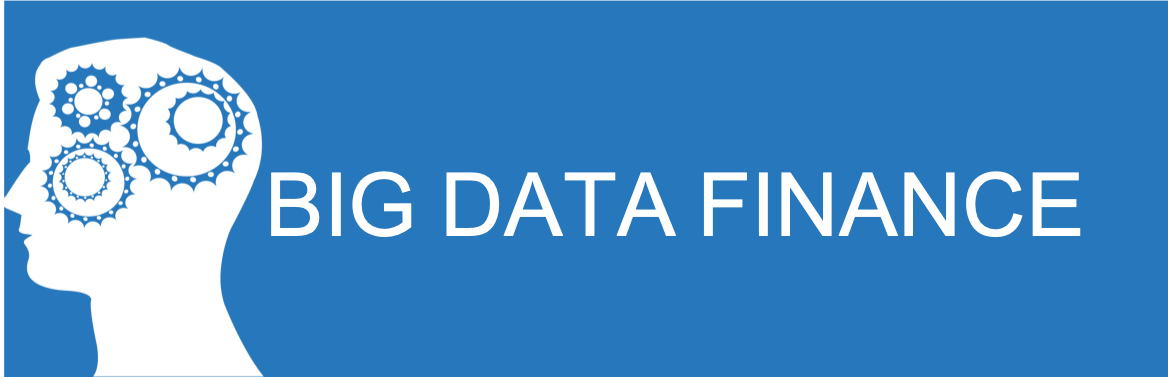
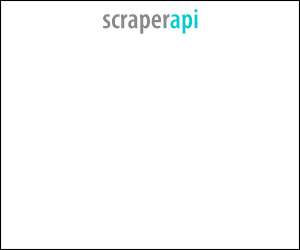
留下你的回應
以訪客張貼回應